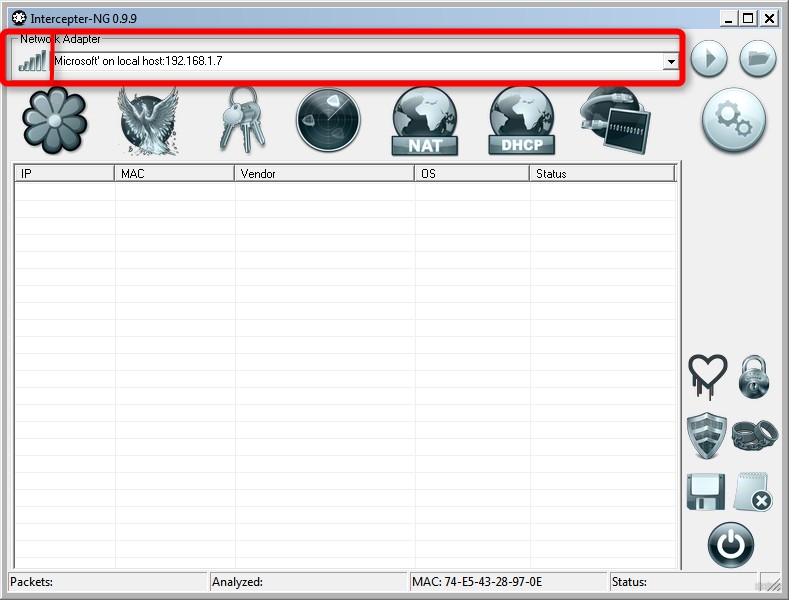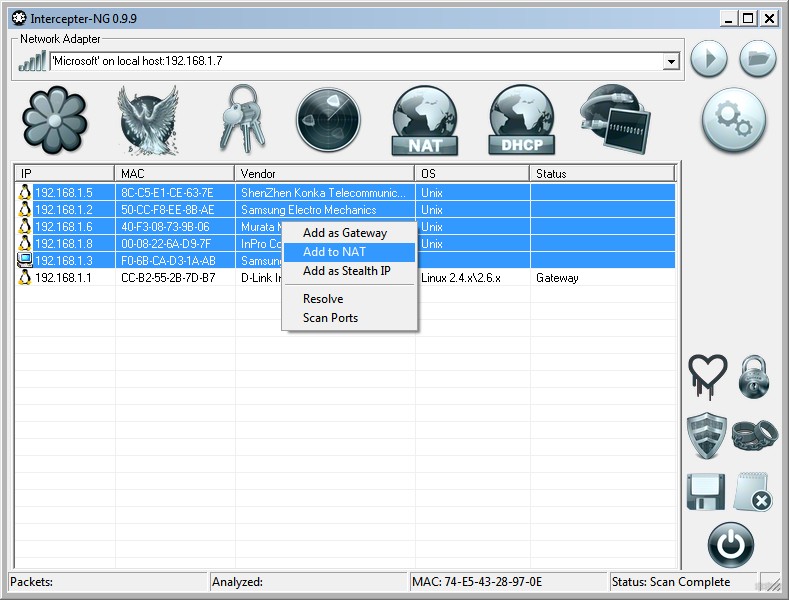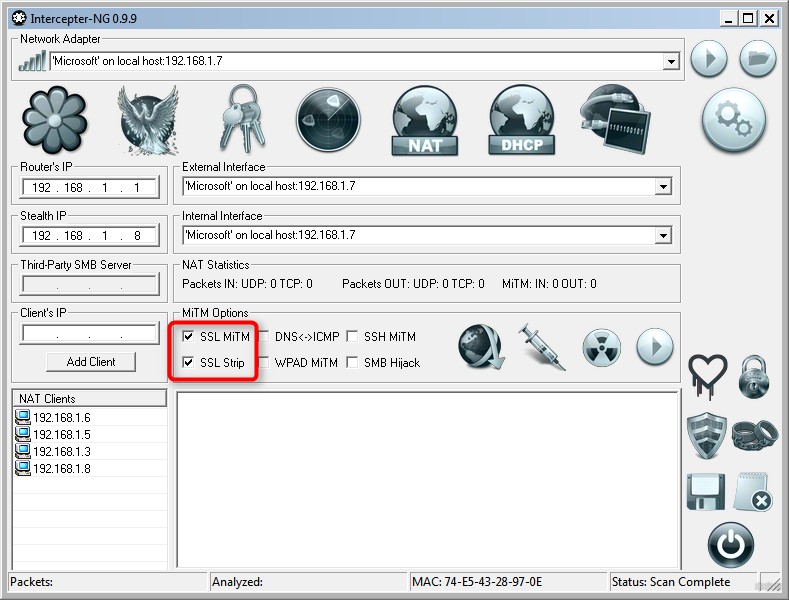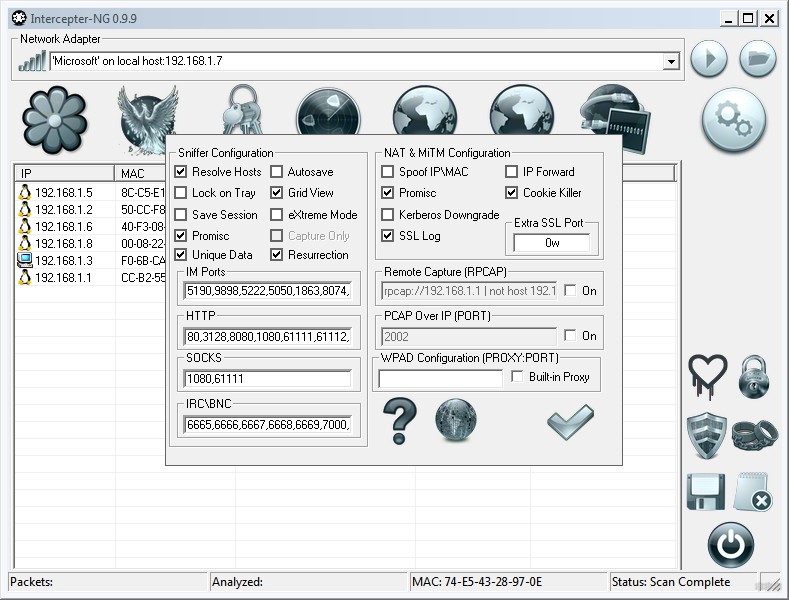- Перехват данных через Wi-Fi: современные методы атаки MiTM
- Немного теории – школьники пройдут мимо
- Intercepter-NG
- Другие интересные моменты в Intercepter-NG
- Физические устройства
- DroidSheep
- Linux
- Перехват аккаунтов пользователей в Wi-Fi-сетях с Android
- Итак, что вообще делает программа?
- А причём тут пароли?
- Как это произошло?
- Что нужно для запуска DroidSheep?
- Какие сайты DroidSheep поддерживает по умолчанию?
- Запароленные Wi-Fi сети
- Итак, как пользоваться?
- Перехват HTTPS-траффика между Android-устройством и внешним сервером
- Теория
- Практика
Перехват данных через Wi-Fi: современные методы атаки MiTM
Привет! В этой статье мы поговорим про перехват паролей через Wi-Fi. Никаких мифических единорогов и прочей школьной фантазии, только по фактам с рабочими решениями. Надеюсь, эту статью читают взрослые люди – так что никаких глупостей!
Наш портал не пропагандирует взлом чужих сетей и прочую хацкерную лабуду! Материал создан в целях прививания культуры личной информационной безопасности при пользовании общественными сетями. Будьте осторожны, берегите себя и своих близких!
Немного теории – школьники пройдут мимо
Ребят, про школьников написал не случайно, пусть позлятся немного. Большая часть неграмотных вопросов к нашему порталу возникает именно у них. И большую часть ответов можно спокойно прочитать здесь же. Ну да ладно, этот раздел немного не о том. Здесь ОЧЕНЬ КРАТКО рассмотрим теорию перехвата данных в Wi-Fi сетях – открытой передачи, файлов, куки, сессии, пароли и чего там вам еще в голову взбредет собирать.
Вот основные 2 момента:
- Мы можем перехватывать данные только в подключенной сети. Реализуется атака MiTM («человек посередине»), когда мы получаем запросы от роутера, сохраняем себе и передаем обратно машине-жертве. И то же самое в обратном порядке. Можно, конечно, слушать пакеты сетей, к которым мы не подключены, но без ключа их шифрование нам ничего не принесет ценного. Поэтому сначала подключаемся, а уже потом слушаем.
- Не все данные в сети к сайтам идут в открытом виде. Протокол HTTPS на сайте шифрует трафик в обе стороны. Т.е. в теории мы можем перехватить пароль, но по факту ничего из него не вытянем. На этот случай появляются в разное время способы подмены HTTPS с дальнейшим проксированием через себя. Т.е. обходить можно, но порой такие способы фиксят разработчики браузеров.
И теперь после этих принципов нам остается самое простое – найти нужную программу или набор утилит, которые справятся с этими простыми задачами. Утилит много, есть под разные версии операционных систем, с разными уровнями сложности – основные из них я и покажу в этой статье. Но профессионализм формируется в самостоятельном изучении, так что не будем кормить горе-хацкеров, придется немного потрудиться.
В научных забугорных IT-кругах процедуру перехвата называют «сниффингом» (от слова sniffing – разнюхивание).
Intercepter-NG
Intercepter-NG – перехватчик нового поколения – попсовая классика перехвата под винду и Андроид. Старенькая, но все отлично понимаем и может. Внедряется и слушает трафик.
Сразу с порога видео по работе, вроде как все понятно:
- Для начала выбираем нужный адаптер для работы (ведь можно слушать сеть и по проводному соединению):
- В панели ниже выбираем режим сканирования (Scan Mode) – на нем еще изображен круглый значок радара.
- Появились пустые строки? Щелкаем правой кнопкой мыши по любой из них и выбираем Smart Scan. Должны отобразиться все узлы вашей текущей локальной сети.
- В данном списке узлов выбираем нашу цель. Под целью может пониматься любой компьютер-телефон сети. Роутер выбирать не стоит. Выбрали цели, щелкнули по ней правой кнопкой мыши, выбрали Add to nat (можно выбрать и несколько целей):
- Идем во вкладку NAT. Здесь можно установить Stealth IP – IP от имени которого будут идти ваши запросы на перехват, желательно выбрать свободный. А еще выставляем SSL обход:
- Натворим немного настроек. Кликаем по значку шестеренок и ставим настройки как на картинке ниже. На самостоятельное изучение, здесь много чего интересного в духе перехвата SSL, сброса куки и сессий пользователей сети, спуффинга и т.д. В конце не забываем применить настройки, нажав на значок галочки.
- Запускаем наш захват пакетов. Видите возле галочек про SSL значки ЗАПУСКА сканирования и РАДИАЦИИ? Вот последовательно их и щелкаем друг за другом.
- Идем на вкладку Password mode и ждем здесь введенных паролей. Щелкнув правой кнопкой по свободному месту, можно выбрать Show Cookies – это еще добавит отображение кук, ведь порой нам этого вполне достаточно для доступа к сайту.
Вот и все. С попсовым способом закончили. Переходим к другим интересным решениям.
Еще одна легенда для Windows – Cain&Abel. Упоминается во всех руководствах и обучающих материалов подготовки этичных хакеров. На самостоятельное изучение, исполняет то же самое.
Другие интересные моменты в Intercepter-NG
Обычно про это не пишут, так как все выходит в такую линейную задачу. Но оставлю здесь для ищущих людей, ибо можно найти в этом интересное применение:
- Messengers Mode – использовался для перехвата сообщений с ICQ подобных мессенджеров. Ныне вряд ли имеет серьезное применение, т.к. все шифруется непонятно какими ключами.
- Ressurection Mode – режим восстановления данных при перехвате, например, пытается восстановить отправленные файлы.
- Password Mode – тут ловим куки и пароли.
- Scan Mode – режим сканирования сети для обнаружения ее узлов. Бонусом – есть возможность сканирования портов. По таким функциям видно, что скорее Intercepter писался с любовью, мелкие, но полезные фишки швейцарского ножа.
- NAT Mode – наш основной режим для атаки по ARP.
- DHCP Mode – подъем своего DHCP в сети со всеми вытекающими видами атак.
Бонусом отсюда же можно делать подмену сайтов, данных и даже обнаружить такого же шпиона в своей сети. Но это уже темы отдельных больших статей.
Физические устройства
Сейчас в открытой продаже даже на тех же китайских маркетах можно достать разного рода физические перехватчики сигналов Wi-Fi (и даже GSM сетей, о ужас. ). Т.е. можно в теории обзавестись подобным устройствам и уже играть в тестирование сетей по серьезному. Но тут если только без злых намерений и обмана. Возможны и ограничения законом. Раздел больше в обзорных целях. Так, например, из известных устройств много источников писали про SDR HackRF:
DroidSheep
Раздел для истории. Еще в далеком 2012 году для рутованных Андроидов была выпущена замечательная программа DroidSheep, которая успешно позволяла перехватывать данные почти со всех сайтов. Благо тогда времена были юного интернета, а про SSL мало что было известно даже в западном интернете, ибо приходилось в те годы уже работать.
Сейчас тоже можно поставить тот же Intercepter или его аналоги на Android, но я по-прежнему склоняюсь больше к тому, что пентестинг на смартфонах дело не благородное. Но это уже каждому по вере.
Linux
Речь пойдет не только про Kali Linux, а вообще про скрипты для Unix систем как основных в тестировании на проникновение. Ниже перечислю основные интересные скрипты для работы. Жаждущие устроить перехват с актуальными данными используют именно эти утилитки. Все остальное – потеря времени.
- mitmAP – создает точку доступа, устраивает понижение HTTPS и хватает все идущее через нее. Работает на ура, далеко не все сайты устоят. ВКонтактик опускает руки. Скрипт задает вам логичные вопросы по шагам. Ясно дело на басурманском языке, но и люди, знакомые с Линуксом, не абы кто. Так что легко разберетесь. Комментарии излишни. Собирает данные в текст и файлы для Wireshark (которым, к слову, тоже можно поанализировать все пакеты в сети).
- WiFi-Pumpkin – еще одна точка доступа, но уже с графическим интерфейсом. Функционал покруче интерцептора. Тоже лежит на Гите.
За сим заканчиваю этот коротки обзор. Как видите – даже сейчас и даже при шифровании возможны утечки данных. Так что рекомендую быть бдительными в открытых сетях, а весь трафик пускать через свои VPN сервисы, дабы злоумышленники не могли нанести вам ущерб. Всем хорошего дня!
Источник
Перехват аккаунтов пользователей в Wi-Fi-сетях с Android
Итак, что вообще делает программа?
Она перехватывает пакеты, ходящие в Wi-Fi сети, одним нажатием кнопки на Android-устройстве.
А причём тут пароли?
Допустим, некий Иннокентий вошёл в кафе выпить чашку кофе и полазить по фейсбуку. Вы запускаете DroidSheep и через некоторое время начинаете просматривать страницу Facebook Иннокентия. Смотреть его друзей. Читать его сообщения. Писать сообщения. Писать на стене. Удалить друзей. Удалить аккаунт Иннокентия… Даже не зная его лично.
Как это произошло?
Когда Иннокентий использует Wi-Fi-сеть, его ноутбук или смартфон отправляет все данные, предназначенные для Facebook, по воздуху на беспроводной маршрутизатор кафе. «По воздуху» в нашем случае означает «видимые всеми», Вы можете прочитать все данные, передаваемые Иннокентием. Поскольку некоторые данные шифруются перед отправкой, пароль от Facebook вы прочитать не сможете, но чтобы Иннокентий не вводил свой пароль после каждого клика, Facebook посылает Иннокентию так называемый «идентификатор сессии» после входа в систему, которое Иннокентий посылает сайту при взаимодействии с ним. Как правило, только Иннокентий знает этот идентификатор, так как он получает его в зашифрованном виде. Но когда он использует Wi-Fi в кафе, он распространяет свой идентификатор сессии по wi-fi для всех. Вы принимаете это идентификатор сессии и используете его: facebook не может определить, если и Иннокентий, и Вы используете один идентификатор.
DroidSheep делает этот механизм простым в использовании, нужно просто запустить DroidSheep, нажать «Пуск» и подождать, пока кто-то начнет пользоваться одним из поддерживаемых веб-сайтов. «Прыгнуть» в чужую сессию можно лишь одним кликом по экрану. Вот и все.
Что нужно для запуска DroidSheep?
— Android-устройство версии старше 2.1
— Root-доступ
— DroidSheep (QR-код и ссылка на загрузку в конце статьи)
Какие сайты DroidSheep поддерживает по умолчанию?
— Amazon.com
— Facebook.com
— Flickr.com
— Twitter.com
— Linkedin.com
— Yahoo.com
— Live.com
— Google.com (незашифрованные)
Но есть ещё и «общий» режим! Просто включите его, и DroidSheep будет фиксировать все аккаунты в сети! Успешно протестирована с огромным количество уже поддерживаемых аккаунтов и многих других (даже с WordPress и Joomla должны работать!)
Запароленные Wi-Fi сети
Для защищенных WPA/WPA2 Wi-Fi-сетей программа использует DNS-Spoofing атаки.
ARP-Spoofing означает, что она заставляет все устройства в сети думать, что DroidSheep — маршрутизатор, и пропускает все данные через себя. Это может оказать существенное влияние на скорость работы сети, так что пользуйтесь с осторожностью.
Итак, как пользоваться?
Перед началом убедитесь, что ваш телефон поддерживает root, без него программа работать не будет!
Установка:
С сайта автора — http://droidsheep.de/?page_id=23
Или по QR-коду —
Использование:
Убедитесь, что ваш телефон подключен к WiFi-сети, запустите DroidSheep и нажмите кнопку «Start». Теперь DroidSheep будет прослушивать сеансы. Как только он перехватил маркер сеанса, он покажет его как запись в списке.
По умолчанию, DroidSheep перехватывает аккаунты только тех сервисов, которые знает (Facebook, Yahoo, Google, . ). Если вы хотите, чтобы перехватывались все учетные записи в сети, включите «Общий режим» — просто нажмите кнопку «меню» в телефоне и нажмите «Включить режим Generic».
Примечание: В Generic режиме DroidSheep фиксирует все наборы cookies в сети, но многие из них не относятся к учетной записи, а потому не позволят вам войти в чужой аккаунт, а будут просто отображаться в программе в списке.

В общем режиме появятся и не нужные вам сайты, типа рекламных, их можно добавить в черный список, чтобы не видеть их в программе. Для очистки всего черного списка перейдите в главное меню, нажмите меню и выберите «очистить черный список».
Вот и всё!
Как использовать программу (видео): droidsheep.de/?page_id=14
И последнее.
Быстро все подняли руку и сказали: «Я клянусь, что буду пользовать программу только для исследования работы протоколов сети»
Источник
Перехват HTTPS-траффика между Android-устройством и внешним сервером

Иногда бывает любопытно подсмотреть, что пересылают туда-сюда разные Android-приложения по HTTP и HTTPS протоколам. Иногда даже при разработке собственного ПО удобно видеть весь трафик в реальном времени. Для реализации этих задач давно придумано много хороших программ, таких, к примеру, как Charles или Fiddler2. На самом деле их намного больше, вот только две вышеуказанные дают возможность нормально просматривать не только HTTP, но и HTTPS.
Трудности начинаются тогда, когда речь заходит о перехвате трафика между Андроид-устройством и внешним сервером. В случае незашифрованного (HTTP-протокол) трафика всё весьма тривиально (вот и инструкция есть) — разрешаем Fiddler2 внешние соединения, в Андроиде устанавливаем прокси сервером адрес нашей машины с Fiddler2 — и вуаля, всё работает. А вот на настройку перехвата HTTPS-трафика у меня ушло чуть больше времени.
Теория
Итак, в чём же сложность? В том, что при использовании протокола HTTPS клиент по-умолчанию проверяет, а действительно ли тот сервер, к которому он подключился, является нужным. Для этого используются сертификаты. И вот у настоящего сервера этот сертификат, понятное дело, тоже настоящий и соответствует открытому URL, а вот у нашего прокси — нет. Для решения этой проблемы в десктопных операционных системах в таких случаях есть возможность сгенирировать в Fiddler2 поддельный сертификат, импортировать его в доверенные — и теперь клиент всегда будет верить, что соединение с Fiddler2 вполне безопасно. К сожалению, с мобильным устройством такой легкий финт ушами не прошел.
Во-первых, возможности импортировать внешний сертификат в Андроиде версий младше 4.0 нет. Есть какие-то не внушающие доверия варианты с рутоваными девайсами — но это не наш путь.
Во-вторых, в Андроид даже версии 4.0 импортировать сертификат Fiddler2 не получается. Дело в том, что генерируемый по-умолчанию сертификат не соответствует каким-то там Андроидовским критериям безопасности и не устанавливается. Его нужно генерировать специальным образом.
В-третьих, совсем даже не факт, что все подряд программы сразу поверят поддельному сертификату. Есть нюансы.
Практика
- Берём устройство с Андроидом версии 4.0 или выше. Нет, девайс с 2.3 не подойдет. Да, эмулятор версии 4.0 подойдет.
- Устанавливаем на компьютер последнюю версию Fiddler2.
- Устанавливаем специальные библиотеки генерации Андроид-совместимого сертификата безопасности отсюда.
- Экспортируем из Fiddler2 сертификат безопасности («Tools->Fiddler Options->HTTPS->Export root certificate to Desktop»). Кладём на флешку, в корень (ну или на эмулятор, если вы используете его).
- На Андроиде добавляем сертификат безопасности в доверенные(«Settings > Security > Install from SD card»)
Запускаем Fiddler2, разрешаем в настройках внешние коннекты 
На Андроиде в настройках сети прописываем в качестве прокси адрес нашей десктопной машины с Fiddler2.
Итак, с браузером получилось. К сожалению, не все программы столь доверчивы, как браузер. К примеру, в моей собственной софтине, где я использую Apache HTTP Client, способ не прокатил — плевал апачевский клиент на доверенные сертификаты операционки. В этом случае мне пришлось отключить эту проверку вручную, таким вот образом:
где EasySSLProtocolSocketFactory взят отсюда и разрешает доверие к любым сертификатам.
Не безопасно, только для отладки!
После этого трафик моей программы стал также успешно отображаться в Fiddler2.
Источник